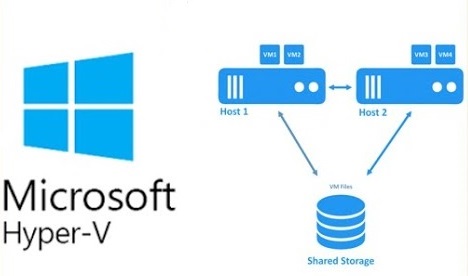Continuando esta serie de post, una vez que tengamos preparada la infraestructura tal como planteamos en Parte1 – Creando la Infraestructura, ya podemos comenzar la configuración de las máquinas
¿Y tienen creada la infraestructura? ¿verificaron la conectividad? bueno, entonces comencemos la configuración
En mi caso comenzaré con la máquina SAN a configurar el iSCSI Target
Como configuración específica, esta máquina tiene DOS discos rígidos donde crearé las unidades virtuales que ofrecerá a los iSCSI Initiators (HV01 y HV02)
A esto sumo que esta “SAN” está montada sobre WS2019 Standard (Versión Core) así que para hacerlo mas entretenido lo haremos por comando
- Empezaremos con algo sobre los nodos HV01 y HV02, como comenté anteriormente, es necesario que las redes sean de tipo privado, primero, para verlas ejecutaremos “Get-NetConnectionProfile” (obviamente esto tiene que ser sobre los dos nodos)
En mi caso, las interfaces con Índice 10 y 14 pertenecen a las redes HB y a la red SAN, para convertirlas solo bastará con que hagamos un “Set-NetconnectionProfile” sobre cada interfaz, dejo el ejemplo:

- Si volvemos a realizar un Get, ya podremos observar que nuestras redes están en la categoría de Privadas:
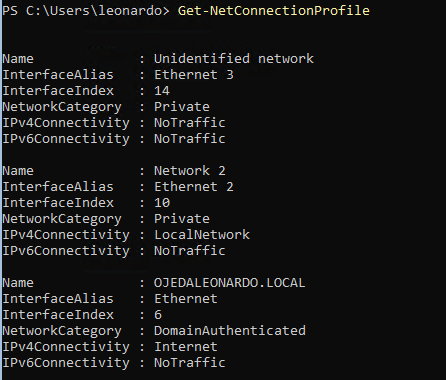
- Ahora bien, volviendo al Servidor WSS, debemos agregar la característica de iSCSI Target, para ello, haremos un Get-WindowsFeature:
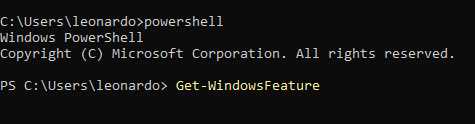
- La que necesitamos puntualmente FS-ISCSITarget-Server:

- Para instalarla, ejecutaremos el comando Install-WindowsFeature en conjunto con el nombre de la característica:

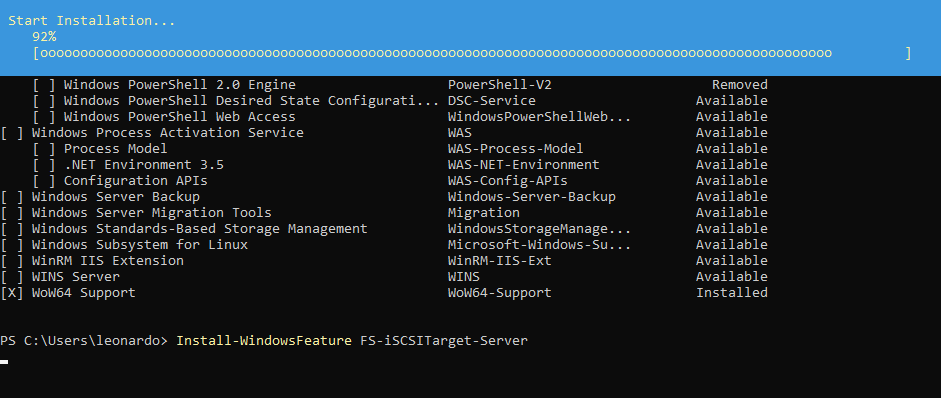
- Una vez finalizada la instalación, NO es necesario reiniciar el equipo:
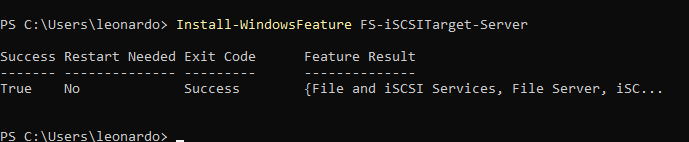
- Ahora debemos crear el Target, para ello ejecutaremos New-IscsiServerTarget, definiendo el nombre del target y cuales serán los iniciadores (utilizaré las IPs de los Nodos)

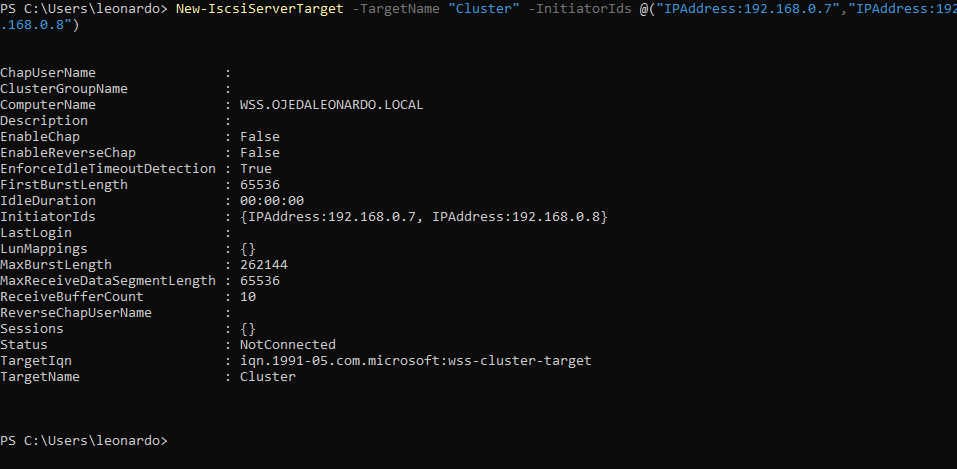
- Ya teniendo nuestro Target configurado, aún nos falta definir los discos del mismo, para ello haremos un Get-Disk sobre nuestro WSS y como se puede observar, los dos discos que agregamos todavía están en estado Offline:

- Tenemos una forma simple de pasar a estado Online aquellos discos Offline, a continuación les dejo el ejemplo:
![]()
- Si volvemos a ejecutar un Get-Disk, corroboraremos que nuestros discos se encuentran en estado Online, pero todavía nos falta darle un formato de partición:
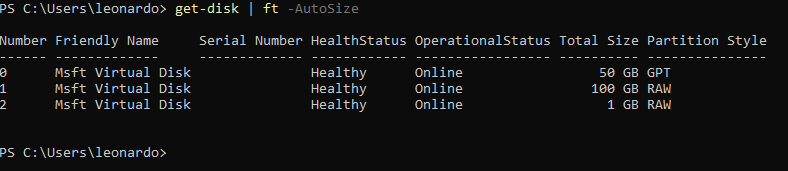
- Debemos seleccionar un disco, en nuestro caso el Disco 1, el cual servirá para guardar nuestras VM, ejecutaremos los comandos que dejo a continuación que servirán para darle particion al disco y formato, recuerden que deben hacerlo sobre el disco destinado a VMs y sobre el disco de Quorum
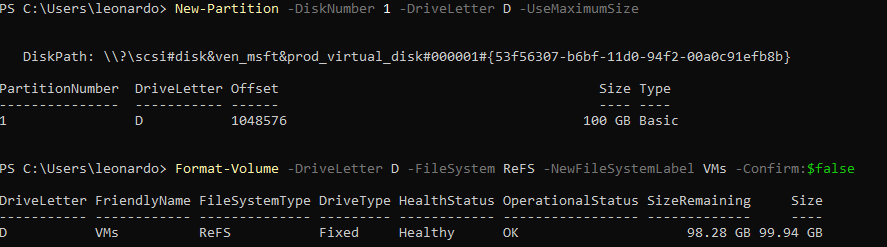
- Teniendo nuestros discos visibles, con formato y con partición, debemos crear un vhdx dentro de cada disco:

- Creados nuestros dos vhdx (uno para VMs y otro para Quorum) debemos mapear los mismos al Target de iSCSI que creamos anteriormente, recordar que debemos hacerlo para los dos discos:

Teniendo ya preparado y configurado el iSCSI Target en la SAN, en la próxima nota configuraremos los iSCSI Initiators en los nodos del Cluster.